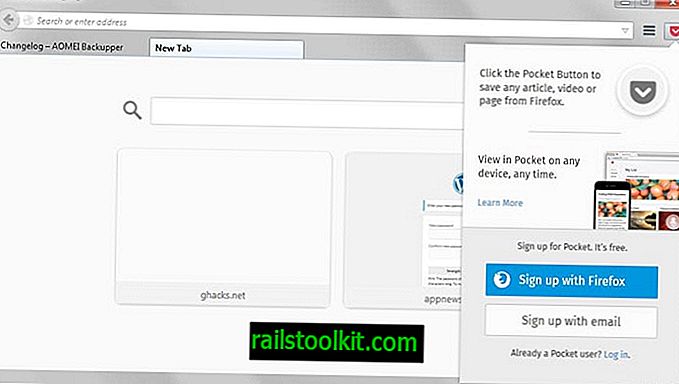Microsoft esitteli Windows Vistan asiakaskokemuksen parantamisohjelman, ja siitä lähtien siitä on tullut osa mitä tahansa Windows-versiota.
Microsoft on suunniteltu keräämään tietoja laitteistoista ja siitä, miten ohjelmistoja ja palveluita käytetään, ja sen avulla Microsoft tunnistaa trendit ja käyttötavat.
Microsoft toteaa, että henkilökohtaisia tunnistettavia tietoja, kuten nimiä tai osoitteita, ei kerätä.
Kerättyjen tietojen laajuus ei ole selvä. Yleinen ongelma monissa Telemetry- ja "phone home" -ominaisuuksissa paitsi Microsoftin tuotteissa, myös muissa yrityksissä.
Sammuta Windows-asiakaskokemuksen parannusohjelma
Jos et halua tietojen keräävän ensisijaisesti, voit sammuttaa Windowsin asiakaskokemuksen parannusohjelman Windowsissa.
Tähän on useita tapoja. Kolme yleisintä tapaa on käyttää Ryhmäkäytäntöeditoria, Windowsin Task Scheduleria ja Windowsin rekisteriä.
Ryhmäpolitiikka

Ryhmäkäytäntöeditoria ei sisälly Windowsin kotipainoksiin. Jos sinulla on Windows 10 Home tai jokin muu Home Edition, siirry seuraavaan Rekisteri-osioon.
- Napauta Windows-näppäintä, kirjoita gpedit.msc ja paina Enter-näppäintä sen jälkeen. Tämä avaa ryhmäkäytäntöeditorin.
- Siirry seuraavaan kohtaan: Tietokoneen asetukset> Hallinnolliset mallit> Järjestelmä> Internet-tiedonsiirron hallinta> Internet-tiedonsiirtoasetukset.
- Kaksoisnapsauta käytäntöä Sammuta Windows-asiakaskokemuksen parannusohjelma .
- Aseta käytännön tila käyttöön, jotta tiedonkeruu voidaan poistaa käytöstä.
Muutos on aktiivinen heti, kun olet tehnyt sen. Jos haluat kumota muutoksen, aseta käytännöksi "ei määritetty" tai poistettu käytöstä.
Windows-rekisteri
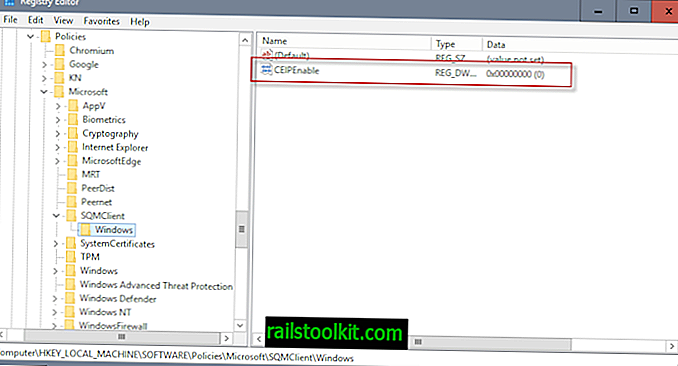
Jos et halua tai et voi käyttää ryhmäkäytäntöeditoria ominaisuuden poistamiseksi käytöstä, voit sen sijaan muuttaa sen tilaa Windowsin rekisterissä.
- Napauta Windows-näppäintä, kirjoita regedit.exe ja paina Enter-näppäintä. Tämä avaa Windowsin rekisterieditorin.
- Missä tahansa Windows-versiossa: Käytä vasemmalla olevaa hierarkkista rakennetta siirtyäksesi seuraavaan avaimeen: HKEY_LOCAL_MACHINE \ Software \ Microsoft \ SQMClient \ Windows
- Jos käytät Windows-versiota Pro, tämä toimii myös: Käytä vasemmalla olevaa hierarkkista rakennetta siirtyäksesi seuraavaan avaimeen: HKEY_LOCAL_MACHINE \ SOFTWARE \ Policies \ Microsoft \ SQMClient \ Windows
- Jos avainta ei ole, esim. SQMClient tai Windows, luo se napsauttamalla pääavainta hiiren kakkospainikkeella ja valitsemalla pikavalikosta Uusi> Avain.
- Jos Dword CEIPEnable on olemassa, kaksoisnapsauta sitä ja aseta sen arvoksi 0 .
- Jos sitä ei ole, napsauta Windowsia hiiren kakkospainikkeella ja valitse pikavalikosta Uusi> Dword (32-bittinen) arvo.
- Nimeä se CEIP-käyttöön.
- Kaksoisnapsauta sitä ja aseta sen arvoksi 0.
Tehtävien aikataulu
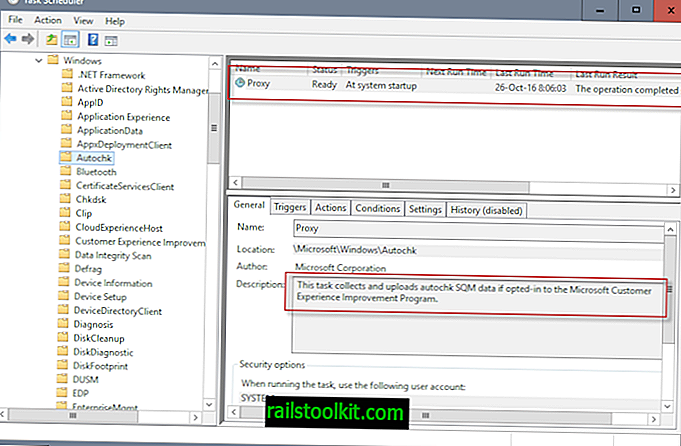
On suositeltavaa poistaa Windows-käyttökokemuksen parannusohjelma käytöstä ryhmäkäytäntöeditorilla tai rekisterillä.
Voit lopettaa sen kuolleena kappaleellaan myös Task Scheduler -sovelluksella. Periaatteessa mitä voit tehdä, on estää tiedonkeruu ja lähettäminen siellä.
- Napauta Windows-näppäintä, kirjoita Task Scheduler ja paina Enter-näppäintä. Tämä avaa Windowsin Task Scheduler -sovelluksen.
- Käytä vasemmalla olevaa kansiohierarkiaa siirtyäksesi seuraavaan kansioon: Tehtäväaikataulun kirjasto> Microsoft> Windows> Autochk .
- Siellä oleva välityspalvelin "kerää ja lähettää automaattisen tarkistuksen SQM-tiedot, jos ne on otettu käyttöön Microsoftin asiakaskokemuksen parannusohjelmassa".
- Napsauta hiiren kakkospainikkeella välityspalvelinta ja valitse pikavalikosta Poista käytöstä .
- Siirry kohtaan Tehtävien ajoituksen kirjasto> Microsoft> Windows> Sovelluskokemus.
- Napsauta hiiren kakkospainikkeella Microsoft Compatibility Appraiser-, ProgramDataUpdater- ja StartupAppTask -sovelluksia ja poista ne käytöstä.
- Välityspalvelin : Tämä tehtävä kerää ja lataa autochk SQM -dataa, jos se on otettu käyttöön Microsoftin asiakaskokemuksen parannusohjelmaan.
- Microsoft-yhteensopivuuden arvioija : Kerää ohjelman telemetriatiedot, jos ne on otettu käyttöön Microsoftin asiakaskokemuksen parannusohjelmassa.
- ProgramDataUpdater : kerää ohjelman telemetriatiedot, jos ne on otettu käyttöön Microsoftin asiakaskokemuksen parannusohjelmassa
- StartupAppTask : skannaa käynnistysmerkinnät ja ilmoittaa käyttäjälle, jos käynnistysmerkkejä on liian monta.
Klassinen ohjauspaneeli
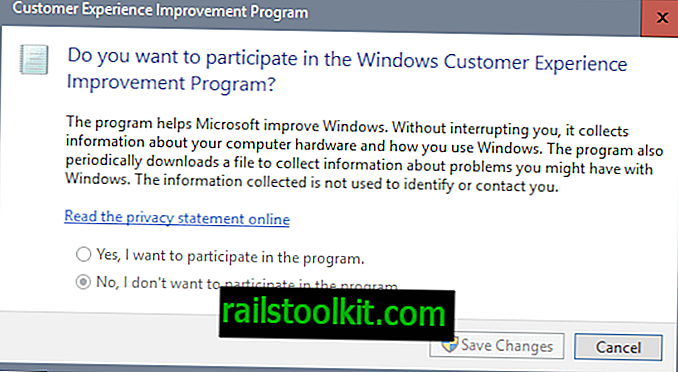
Voit poistaa ohjelman käytöstä myös klassisella ohjauspaneelilla (niin kauan kuin se on olemassa).
- Avaa ohjauspaneeli käyttämällä Windows-Pause-pikanäppäintä.
- Napsauta hakua ja kirjoita asiakaskokemus.
- Sinun pitäisi saada yksi tulos Tietoturva ja ylläpito -kohdassa, jonka nimi on "Muuta asiakaskokemuksen parannusohjelman asetuksia". Napsauta linkkiä.
- Valitse "Ei, en halua osallistua ohjelmaan", kun asetusikkuna avautuu.
Muut Microsoft-sovellukset
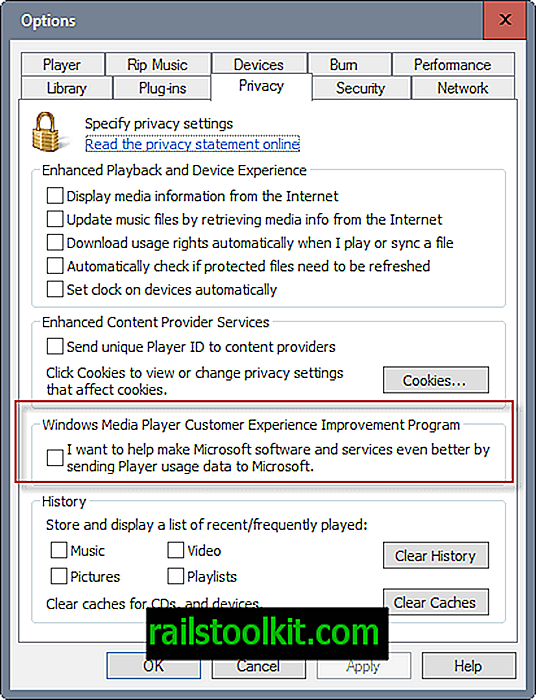
Muissa Microsoftin sovelluksissa asiakaskokemuksen parannusohjelma voi myös olla oletuksena käytössä. Tämä pätee esimerkiksi Windows Media Player- tai Microsoft Office -ohjelmiin.
Annan sinulle yhden esimerkin:
- Avaa Windows Media Player Windows-koneellasi.
- Valitse valikosta Työkalut> Asetukset.
- Kun asetusikkuna avautuu, vaihda Tietosuoja-kohtaan.
- Sieltä löydät merkinnän "Windows Media Playerin asiakaskokemuksen parannusohjelma". Jos haluat poistaa sen käytöstä, varmista, että "Haluan auttaa parantamaan Microsoftin ohjelmistoja ja palveluita entistä paremmin lähettämällä Playerin käytön tietoja Microsoftille" -kohdan valintaruutua ei ole valittu.
Nyt sinä : Mikä on Microsoftin asiakaskokemusohjelma?